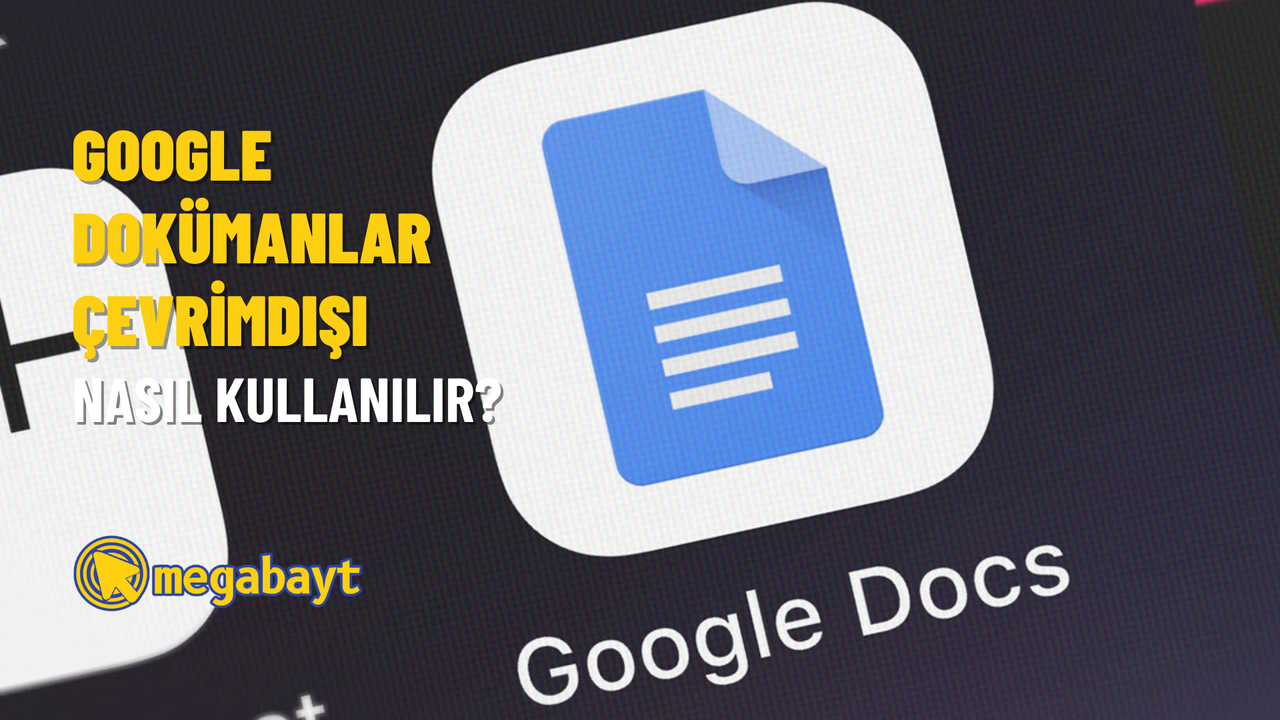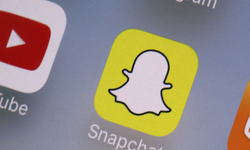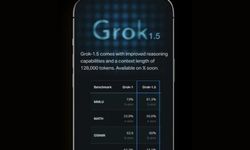Google Dokümanlar, kullanıcılarına sağladığı doküman, slayt ve e-tablo oluşturma özelliği sayesinde son dönemde popülerliği artıyor. Google’ın bir hizmeti olarak hayata geçen Dokümanlar, ayrıca oluşturulan dosyaları bulut sisteminde depolama ve paylaşma imkanı da sağlıyor. Bir Google hesabı ve internete bağlı bir cihazımız var ise bütün bu özellikleri kullanabiliriz. Peki, internetimiz yoksa bu hizmetlerden yararlanamaz mıyız? Google bunu düşünmüş ve Google Dokümanlar hizmetini internetiniz olmadan kullanmak için bir özellik geliştirmiş.
Google Dokümanlar’ı internetiniz olmadan çevrimdışı kullanmak için tek yapmanız gereken Google’ın hazırladığı aracı kullanmak. Bu araç sayesinde Google Dokümanlar’ınızı çevrimdışı inceleyebilir, hatta dosyaların üzerinde değişiklik yapabilirsiniz. Siz de Google Dokümanlar’ınızı çevrimdışı kullanmak istiyorsanız haberimizin detaylarında bulunan adımları uygulayabilirsiniz.
Google Dokümanlar çevrimdışı nasıl kullanılır?
- Google Chrome veya Microsoft Edge tarayıcınızdan Google Dokümanlar’a gidin. (Diğer tarayıcılarda bu özellik çalışmamaktadır.)
- Dokümanlar ana sayfasında sol üst köşede bulunan üç çizgiye tıklayın.
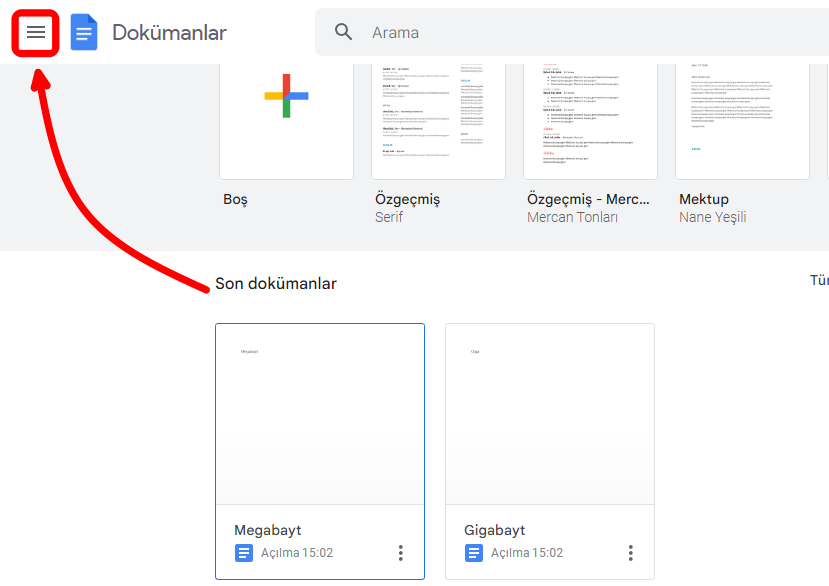
- Açılan pencerede “Ayarlar” seçeneğine tıklayın.
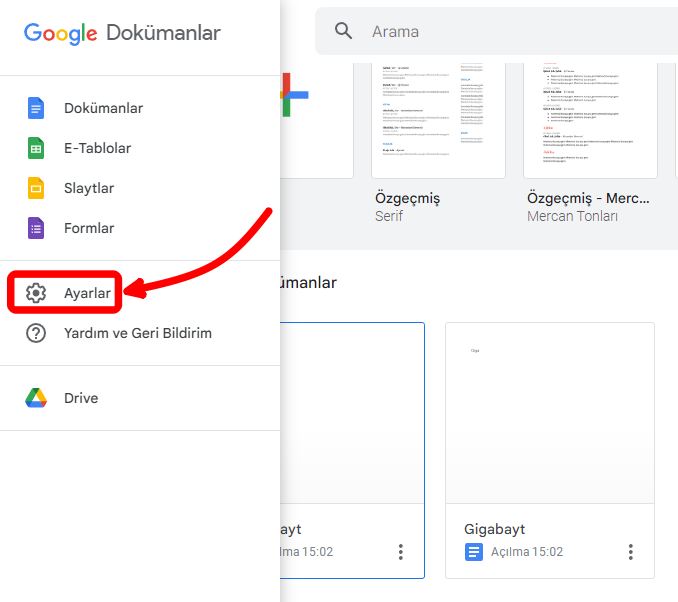
- Karşınıza gelen sayfada “Çevrimdışı” anahtarını açık konuma getirin.
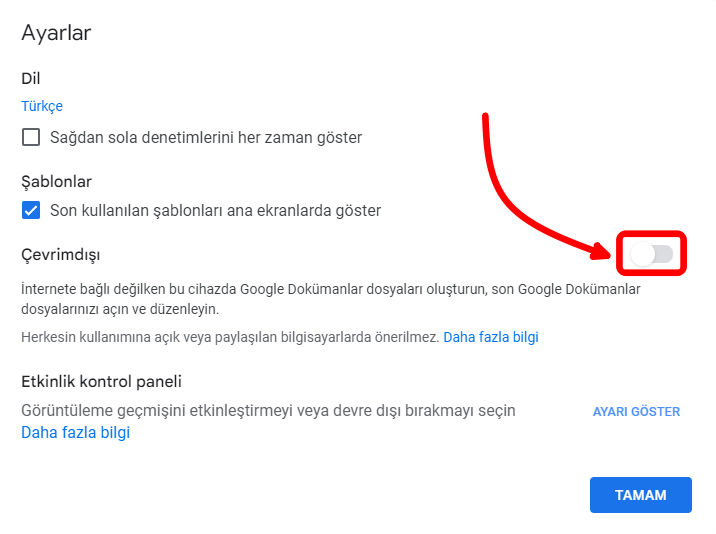
- Uzantı gerekli penceresinde “Yükle” seçeneğine tıklayın.
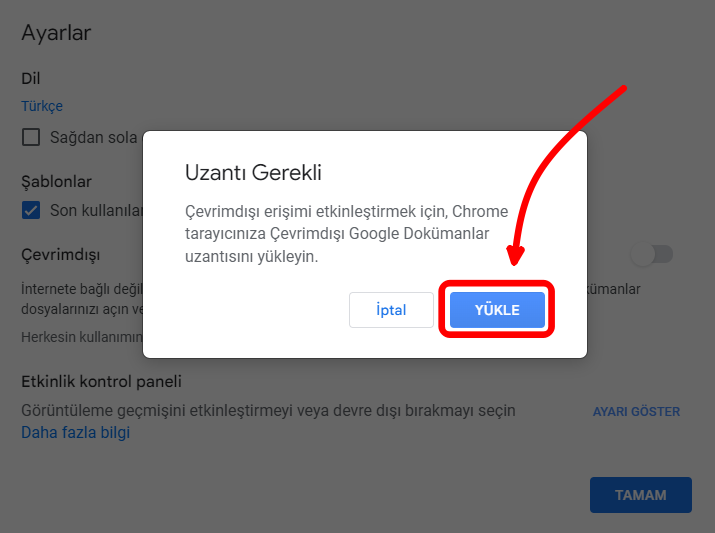
- Uzantı sayfasında bulunan “Chrome’a ekle” seçeneğine tıklayın. Uzantı ekleme adımlarını tamamlayın ve uzantıyı kurun.
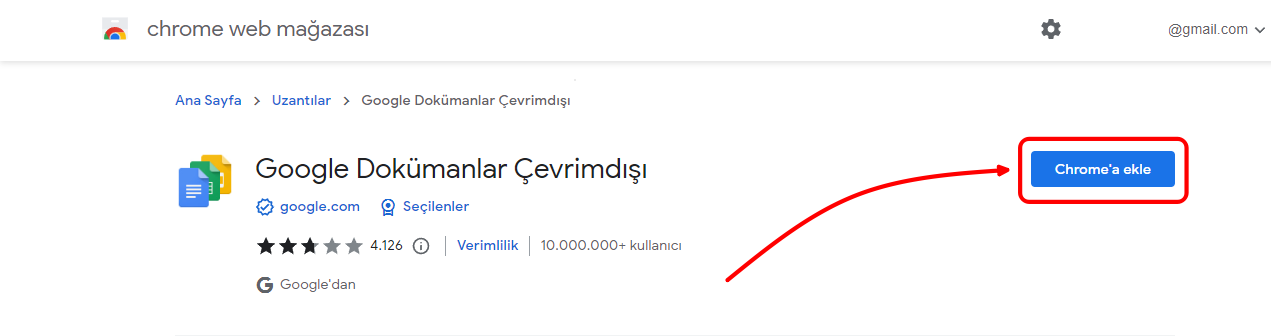
- Uzantıyı kurduktan sonra Dokümanlar’a geri dönünün ve çevrimdışı kullanmak istediğiniz dosyanın yanında bulunan üç noktaya tıklayın.
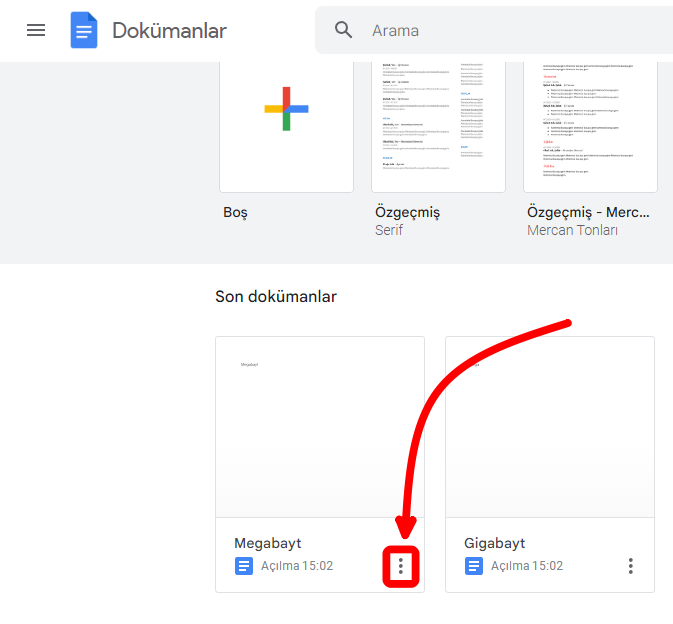
- Açılan pencerede “Çevrimdışı kullanılabilir” anahtarını açık pozisyona getirin.
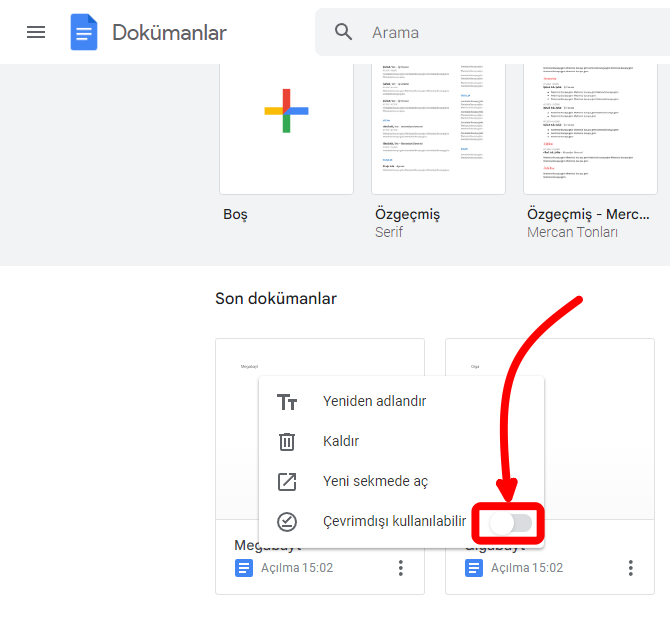
- Artık internetiniz olmadığında da seçilen dosyayı görebilecek ve düzenleyebileceksiniz.
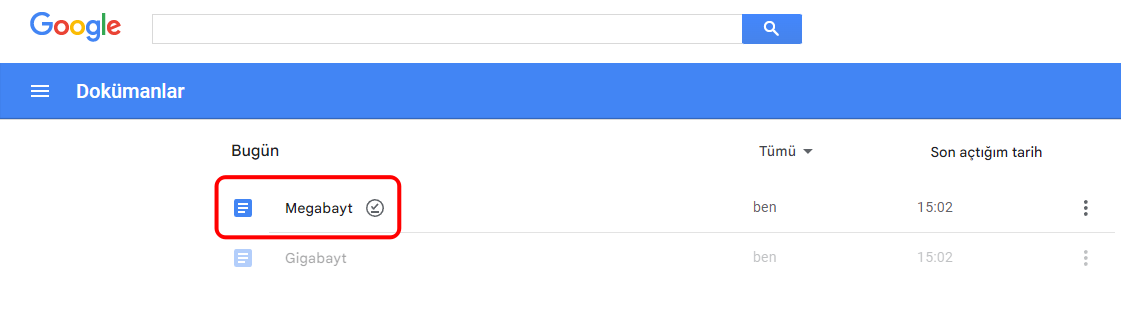
Google Dokümanlar çevrimdışı telefonda nasıl kullanılır?
- Dokümanlar uygulamanızı başlatın.
- Sol üst tarafta bulunan üç çizgiye dokunun.
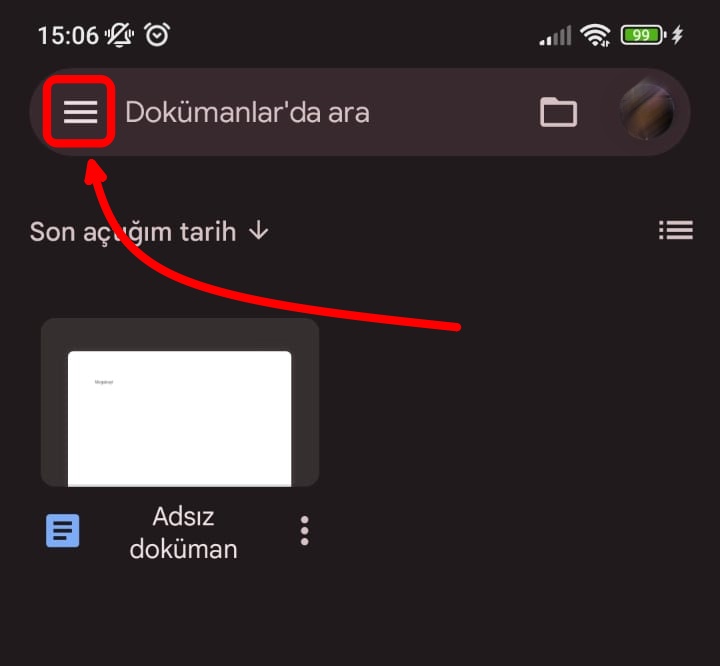
- “Ayarlar” seçeneğine dokunun.
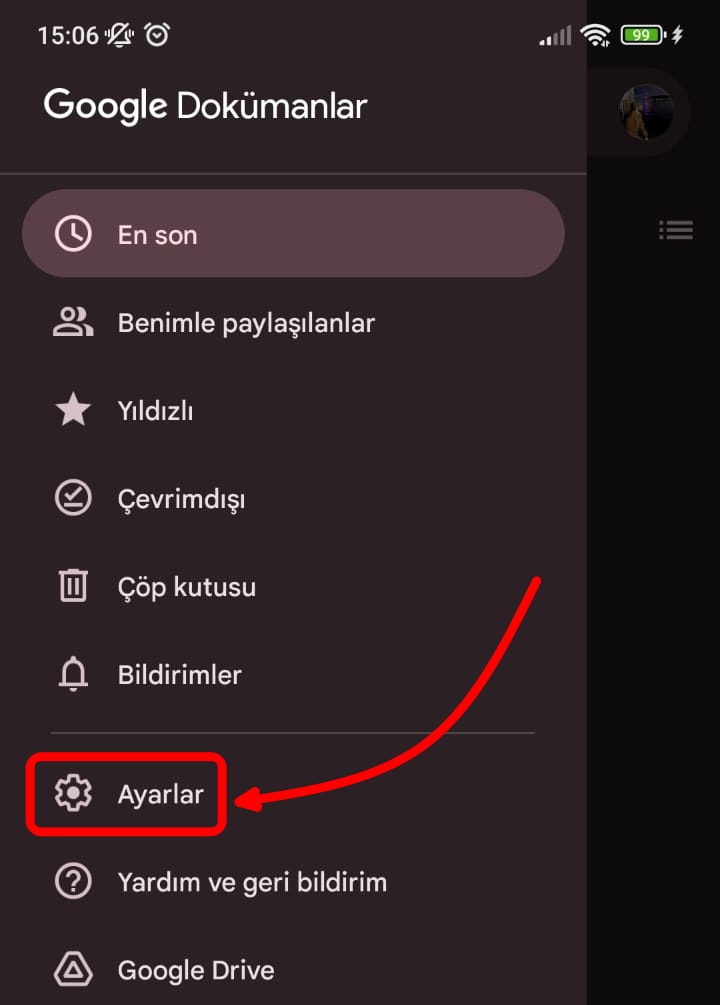
- “Çevrimdışı” anahtarını açık pozisyona getirin.
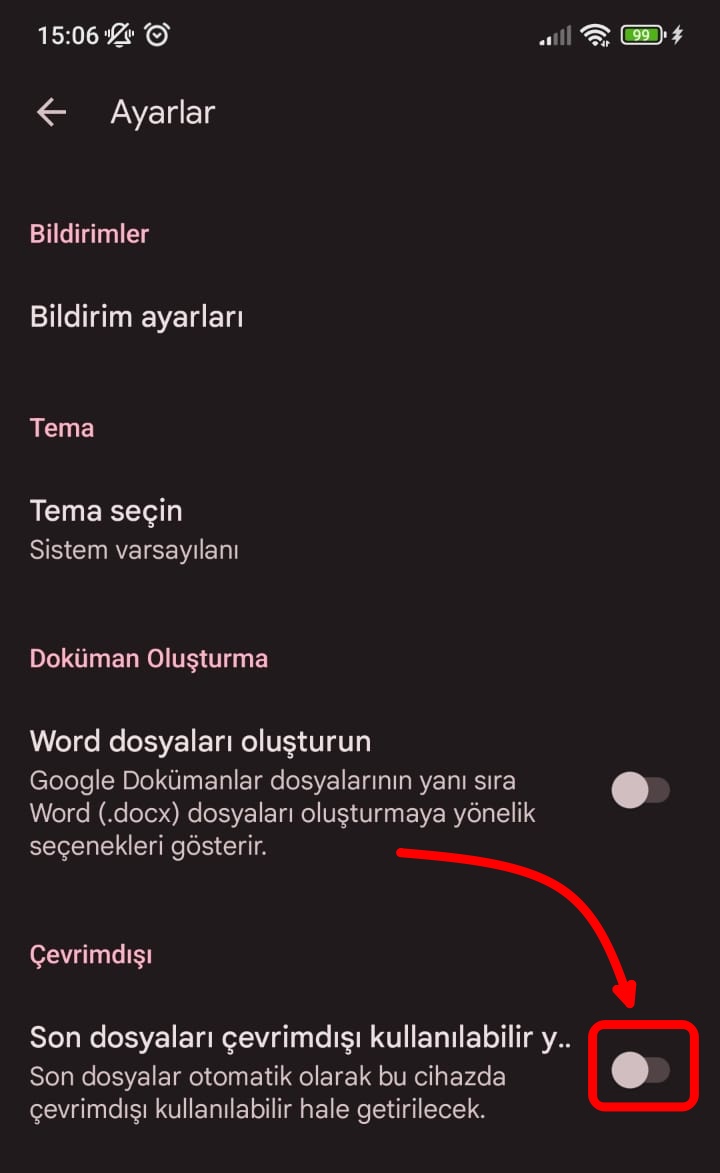
- Çevrimdışı kullanmak istediğiniz dosyanın sağında bulunan üç noktaya dokunun.
- “Çevrimdışı kullanılabilir yap” seçeneğine dokunun.
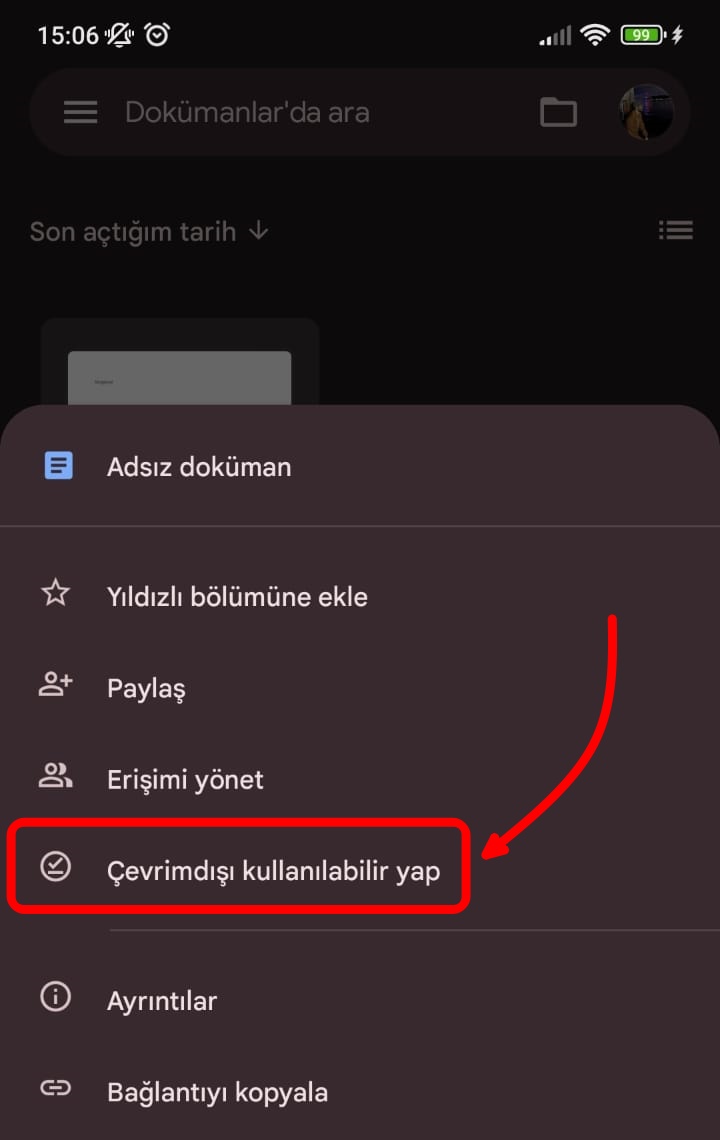
- Dosyanıza artık internetiniz olmadan da ulaşabileceksiniz.
- Çevrimdışı özelliğini kullanmak için telefonda ayrı bir araç gerekmez.
Google Dokümanlar çevrimdışı özelliği nasıl çalışıyor?
Bilgisayarda bu özelliği kullanmak istiyorsanız, kurulan uzantı aracı sayesinde çevrimdışı kullanılmak istenen belgeler tarayıcı önbelleğine ve bilgisayar hafızasına kaydedilir. Bu sayede dosyalara internetiniz olmadan ulaşabilir ve düzenleyebilirsiniz. Aynı durum mobil uygulamada da geçerlidir. Telefon hafızasına ve belleğine kayıt edilen dosya dilediğiniz zaman düzenlenebilir.